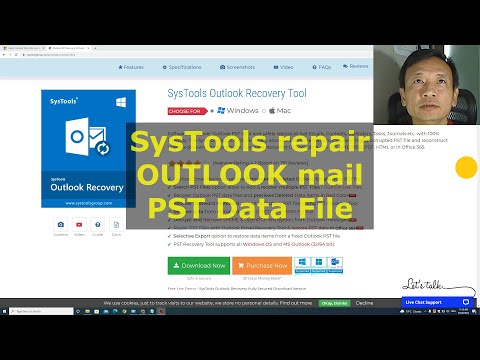Pokrili smo se pomoću Taskera u prošlosti, ali njegovo se sučelje promijenilo tijekom godina. Prošet ćemo vas kroz proces započinjanja s ovom složenom aplikacijom.
Kontekst, zadatke i profili
Da biste koristili Taskera, morat ćete znati svoj žargon. Tasker prati vaš telefon za kontekst i obavlja zadatke koji se temelje na njima. Profil je kombinacija konteksta i zadatka.
Na primjer, recimo da ste htjeli automatski omogućiti način tihog rada u 10:00 sati. svaki dan. Izradili biste zadatak koji omogućuje nečujni način rada i povezati ga s kontekstom koji određuje 10:00. okreće se, Tasker bi postavio vaš telefon na način nečujnog.
Također možete odrediti različite zadatke koji se javljaju kada vaš telefon uđe u kontekst i izlazi iz konteksta. Na primjer, umjesto toga možete odrediti vremenski kontekst od 10:00 ujutro. i 6 ujutro svaki dan. Ako postavite zadatak unosa za omogućavanje tihog načina rada i Izlazni zadatak za onemogućivanje tihog načina rada, vaš će telefon također automatski ostaviti nečujni način u 6 sati ujutro.
To su samo primjeri, a konteksti mogu biti puno više nego samo vremena. Na primjer, možete postaviti kontekst koji se pojavljuje kada imate određenu aplikaciju otvorenu ili kada stignete na određeno zemljopisno mjesto. Također možete stvoriti profile koji se oslanjaju na više konteksta i istodobno navesti više radnji koje se pojavljuju u zadatku. Tasker je iznimno fleksibilan.

Izrada prvog profila
Kao primjer, napravimo jednostavan profil koji otvara aplikaciju za glazbeni player kada priključite slušalice.



Kada završite s prilagodbom tih postavki, dodirnite gumb za povratak u gornjem lijevom kutu zaslona.









(Imajte na umu da se čini da se gumb Play ne radi na nekim telefonima. Ako ste doista željeli to učiniti i to ne funkcionira na vašem telefonu, možda želite instalirati dodatak Tasker programa Media Utilities i koristiti Media Utilities - > Reproduciraj / pauziraj akciju.)

Sad imamo novi profil koji provodi radnje koje smo stvorili kada priključujemo slušalice. Taj profil možete onemogućiti tako da uključite Uključeno na Isključeno na kartici Profili.


Ovo je samo početak
Postoji mnogo više što možete učiniti s Taskerom, uključujući:
- Instalirajte dodatke Tasker, koji mogu dodati vlastite profile i radnje, čime Taskeru omogućuje više stvari i integrira se s drugim aplikacijama.
- Izradite prizore pomoću kartice Scena u sučelju. Scene vam omogućuju stvaranje prilagođenih sučelja koja mogu zatražiti informacije od korisnika i prikazati druge informacije.
- Postavite složenije zadatke koji uključuju varijable, uvjete i petlje.
- Upotrijebite tvornicu aplikacija Tasker da biste radnje Tasker pretvorili u samostalne aplikacije za Android koje možete distribuirati.
Naravno, tu su i mnogi drugi profili i radnje ugrađene u Tasker koje nismo pokrivale.

Sada biste se trebali osjećati ugodno kako biste započeli istraživati i stvarali vlastite profile. Slobodno možete istražiti popise dostupnih profila i radnji prilikom izrade novih profila - uvijek možete dodirnuti gumb Android za povratak na razinu ili upotrijebiti ugrađenu značajku pretraživanja da biste pronašli opciju koju tražite.